我們在電腦中雖然很少使用攝像頭,但是攝像頭也是電腦中不可或缺的設(shè)備。那么,win7攝像頭有哪些打開方法?Win7系統(tǒng)攝像頭打不開解決辦法都有哪些?一起來看看吧!

win7攝像頭有哪些打開方法?
win7攝像頭打開方法一:
雙擊 電腦桌 面上“計算機”圖標(biāo),在打開的窗口中查看是否有攝像頭的圖標(biāo)。如果沒有攝像頭的圖標(biāo),那么我們就需要重新安裝攝像頭的驅(qū)動,安裝好之后,這里就會顯示攝像頭的圖標(biāo),點擊這個圖標(biāo),就可以直接打開攝像頭了。
win7攝像頭打開方法二:
QQ是現(xiàn)在大家經(jīng)常用的聊天工具,在QQ聊天中有個視頻功能,我們可以利用這個功能來打開攝像頭。首先運行打開QQ軟件,在“系統(tǒng)設(shè)置”中,選擇“視頻設(shè)置”,就可以打開攝像頭了。通過“畫質(zhì)調(diào)節(jié)”,我們還可以調(diào)整畫面的效果。這也是打開win7攝像頭的一種方法。
win7攝像頭打開方法三:
因為win7系統(tǒng)中沒有攝像頭的預(yù)覽軟件,所以我們就需要下載第三方軟件來實現(xiàn)這個功能,比如:AMcap。在網(wǎng)上下載AMcap并安裝,安裝好之后,我們可以在桌面創(chuàng)建一個AMcap的快捷方式,如果想要打開攝像頭,直接在桌面雙擊這個快捷方式即可。
win7攝像頭打開方法四:
因為win7系統(tǒng)中并沒有攝像頭打開的快捷方式,所以我們就要想辦法創(chuàng)建一個快捷方式。首先右擊桌面上“計算機”圖標(biāo),選擇“管理”。在打開的窗口中,選擇“設(shè)備管理器”,在右側(cè)選擇“圖像設(shè)備”并打開,選擇攝像頭,右擊選擇“屬性”。
在“攝像頭”屬性窗口中選擇“驅(qū)動程序”,單擊里面的“驅(qū)動程序詳細信息”,我們就可以看到.exe文件的詳細路徑,將這個路徑復(fù)制,同時在電腦系統(tǒng)盤中查找這個路徑,找到程序文件。
右擊這個文件,選擇“創(chuàng)建快捷方式”,并且存放在ghost xp sp3桌面上。這樣,win7攝像頭的快捷方式,我們就創(chuàng)建好了,以后在打開使用的時候也更加方便了。
Win7系統(tǒng)攝像頭打不開解決辦法都有哪些?
1、在桌面上右鍵單擊計算機(win7)或我的電腦(xp),單擊“管理”進入下圖所示界面,點擊右側(cè)邊欄的“設(shè)備管理器”,驅(qū)動正常,說明不是驅(qū)動的問題,如果沒有驅(qū)動,或者攝像頭設(shè)備上顯示黃色嘆號,說明驅(qū)動未安裝好,需要進行安裝驅(qū)動。
2、安裝驅(qū)動,通過驅(qū)動軟件進行安裝,比如驅(qū)動精靈、驅(qū)動人生等軟件。以驅(qū)動精靈為例。打開驅(qū)動精靈,點擊“立即檢測”按鈕。
3、進入檢測界面,可能會話費幾分鐘時間,用戶需耐心等待。
4、檢測完后,會出現(xiàn)所有未裝的驅(qū)動或可以升級的驅(qū)動,點擊“立即解決”按鈕。
5、如果攝像頭驅(qū)動未安裝好,會檢測到攝像頭相關(guān)驅(qū)動信息,點擊其后的“下載”按鈕,或者選中需要安裝的驅(qū)動前面的復(fù)選框,點擊下方的“一鍵下載所有驅(qū)動”。驅(qū)動下載后會自動安裝,中間可能會需要用戶手動操作的步驟,用戶可以一步步點擊,待完成所有的安裝后,可能需重啟電腦,驅(qū)動安裝完成。
6、win7系統(tǒng)的話,可以打開計算機里的視頻設(shè)備預(yù)覽攝像頭效果,也可以通過QQ等其他軟件進行測試。
關(guān)鍵詞: 操作系統(tǒng) 系統(tǒng)攝像頭 攝像頭打開方法



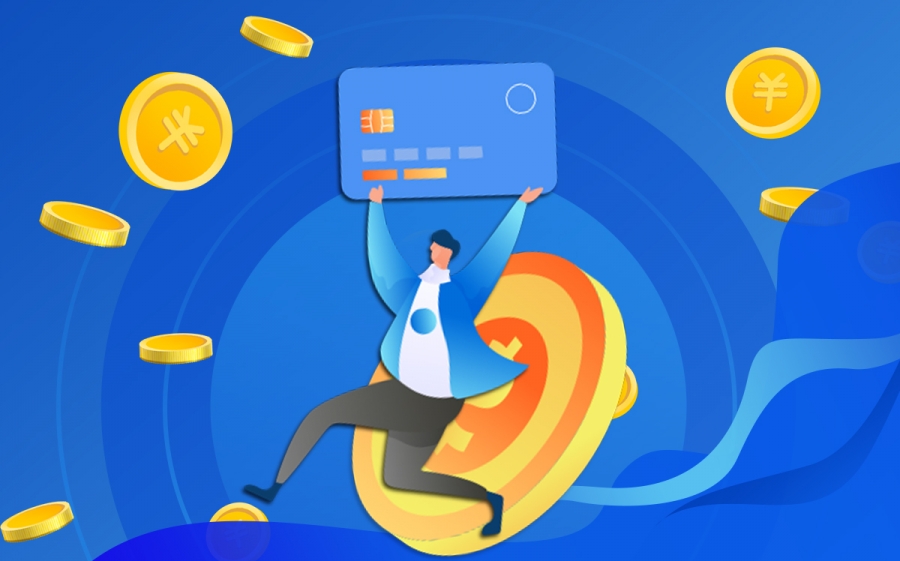


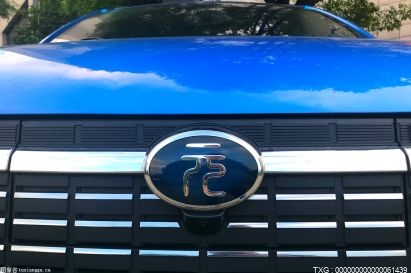


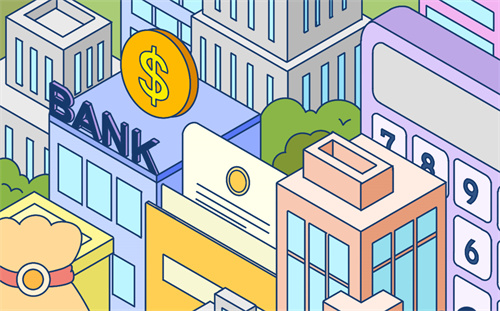










 營業(yè)執(zhí)照公示信息
營業(yè)執(zhí)照公示信息